今日快讯:电脑怎么获取administrator权限?如何用WinRAR将大文件分割成多个小文件?
电脑怎么获取administrator权限
电脑管理员权限设置方法
1、首先打开电脑。
2、打开电脑后,在开始菜单中点击打开“运行”选项。
3、找到并打开运行选项后,我们这时在输入框中输入“gpedit.msc”,输入完毕后点击确定。

4、进入到组策略控制面板中,在这里我们依次点击打开“计算机配置”选项,然后再找到“Windows设置”这个选项,再从“Windows设置”找到并打开“安全设置”选项,接着打开“本地策略”最后找到打开“安全选项”即可。
5、打开安全选项后,我们会发现“帐户:管理员帐户状态”这个账户的状态被禁用了,这里我们要启用一下它即可,而且我们还可以对管理员进行命名,这里就看你需不需要了。
6、最后,当上面的操作都弄好了之后,我们重启下电脑就可以了。
如何用WinRAR将大文件分割成多个小文件
第一步:选中压缩文件
按下Win+E键启动“资源管理器”,再选中欲压缩的文件或文件夹(可以配合Ctrl和Shift键多选),右击,选择WinRAR→“添加到压缩包”命令(如图1),此时WinRAR会打开(如图2)所示的“压缩包名称和参数”窗口。
第二步:设置分割大小
在此窗口中单击“压缩包名称”下文本框,把压缩文件名改为“分割文件”。然后单击“分卷,字节数”下拉列表框,从中选择分割文件的大小,(如图3)一般选择1,457,664字节,表示一张软盘大小,当然,大家也可以自己键入自定义分割大小。
第三步:压缩、分割文件
完成设置后,单击图3“确定”按钮,这样WinRAR压缩软件就会把软件压缩并按你设置的大小分割成相应的文件了。由于设置压缩文件名为“分割文件”,所以WinRAR会将选中的文件以分割文件.part1、分割文件.part2、分割文件.part3……等文件压缩存放在一个文件夹下(如图4)。
第四步:合并分割文件
在生成这些小的分割文件后,只要将这些分割后的文件作为附件发送到对方的电子邮箱中,并告诉他,收到后将它们拷贝到同一文件夹下,再双击分割文件.part1、文件,WinRAR就会打开它。然后就可以像对待没有分割过的RAR文件一样从中解压文件了。
小提示
WinZip从8.1开始也提供了分割文件功能,只要“资源管理器”中右击一文件,选择WinZip→Add to ×××.zip将此文件压缩后,双击压缩后的文件把它装入,然后单击Action→Split命令,在弹出的窗口中输入分割后的文件名sub.zip,并选中分割尺寸(一般选择1.44M),按下OK按钮即可。
通过此法,可以在分割文件时将文件再次压缩,这是其他任何一款文件分割软件所望尘莫及的。
-
 今日快讯:电脑怎么获取administrator权限?如何用WinRAR将大文件分割成多个小文件? 电脑怎么获取administrator权限电脑管理员权限设置方法1、首先打开
今日快讯:电脑怎么获取administrator权限?如何用WinRAR将大文件分割成多个小文件? 电脑怎么获取administrator权限电脑管理员权限设置方法1、首先打开 -
 当前关注:otc市场是什么意思?OTC市场由什么组成的? otc市场是什么意思?otc市场是场外交易市场的意思;场外交易市场与交
当前关注:otc市场是什么意思?OTC市场由什么组成的? otc市场是什么意思?otc市场是场外交易市场的意思;场外交易市场与交 -
 小米汽车多少钱一台?长城汽车在售车型有哪些?|世界快资讯 小米汽车价格:日前智电出行获取了小米首款纯电轿车车型售价,新车
小米汽车多少钱一台?长城汽车在售车型有哪些?|世界快资讯 小米汽车价格:日前智电出行获取了小米首款纯电轿车车型售价,新车 -
 张大佛爷为什么灭九门?原著张大佛爷怎么死的? 张大佛爷为什么灭九门?张大佛爷灭九门的原因有两个:一是裘德考骗走
张大佛爷为什么灭九门?原著张大佛爷怎么死的? 张大佛爷为什么灭九门?张大佛爷灭九门的原因有两个:一是裘德考骗走 -
 【天天热闻】岗位竞聘流程及实施方案看这里!专业技术岗位竞聘实施方案范文来了 竞聘上岗实施方案为不断提高我校干部队伍的整体素质,加大干部交流
【天天热闻】岗位竞聘流程及实施方案看这里!专业技术岗位竞聘实施方案范文来了 竞聘上岗实施方案为不断提高我校干部队伍的整体素质,加大干部交流 -
 你知道长春有哪些特产吗? 长春的传统特色小吃有哪些? 长春的特产有鼎丰真糕点,榆树干豆腐,榆树钱酒,真不同酱菜,雪衣
你知道长春有哪些特产吗? 长春的传统特色小吃有哪些? 长春的特产有鼎丰真糕点,榆树干豆腐,榆树钱酒,真不同酱菜,雪衣
-
 生二胎新政策2013 符合哪些条件可以生二胎? 第十九条符合下列条件之一的夫妻,经批准,可以再生育一个子女:(一
生二胎新政策2013 符合哪些条件可以生二胎? 第十九条符合下列条件之一的夫妻,经批准,可以再生育一个子女:(一 -
 鲁山县农信社回应冒用他人土地抵押贷款遭遇解押难:正在协商处理 中国网平顶山6月25日电(记者武世友)6月20日,记者从河南省平顶山市
鲁山县农信社回应冒用他人土地抵押贷款遭遇解押难:正在协商处理 中国网平顶山6月25日电(记者武世友)6月20日,记者从河南省平顶山市 - 鲁山县农信社回应冒用他人土地抵押贷款遭遇解押难:正在协商处理_世界球精选 6月20日,记者从河南省平顶山市鲁山县农村信用合作联社(下称鲁山县
-
 热消息:商城县燃气热力服务中心:未安装燃气安全装置 商城县一餐饮店被停气 为深刻汲取“6·21”宁夏银川燃气事故教训,持续优化商城县瓶装燃气营
热消息:商城县燃气热力服务中心:未安装燃气安全装置 商城县一餐饮店被停气 为深刻汲取“6·21”宁夏银川燃气事故教训,持续优化商城县瓶装燃气营 -
 淮滨县公共资源交易中心:打造数字化赋能交易新样板_世界资讯 近年来,淮滨县公共资源交易中心适应数字经济高速发展的新形势,积极通
淮滨县公共资源交易中心:打造数字化赋能交易新样板_世界资讯 近年来,淮滨县公共资源交易中心适应数字经济高速发展的新形势,积极通 -
 淮滨警方成功侦破一起盗窃车内财物案 砺刃行动开展以来,淮滨警方雷霆出击、快速反应,始终对盗抢骗等涉
淮滨警方成功侦破一起盗窃车内财物案 砺刃行动开展以来,淮滨警方雷霆出击、快速反应,始终对盗抢骗等涉 -
 环球动态:试销的好处包括哪些内容? 试销的主要缺点有什么? 试销的好处包括哪些内容?(1)试销可以保证新产品大规模投放市场时的
环球动态:试销的好处包括哪些内容? 试销的主要缺点有什么? 试销的好处包括哪些内容?(1)试销可以保证新产品大规模投放市场时的 -
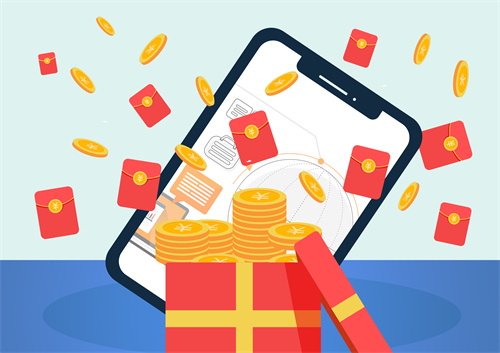 加点数值怎么算的?加点数值是固定的吗?数值加点是什么意思? 加点数值怎么算的?这里以房贷利率转LPR为例,用户之前的房贷利率为
加点数值怎么算的?加点数值是固定的吗?数值加点是什么意思? 加点数值怎么算的?这里以房贷利率转LPR为例,用户之前的房贷利率为 -
 西平县蔡寨乡组织人大代表视察防溺水工作 随着暑期的到来,为切实保障辖区青少年儿童生命安全,进一步做好防溺水
西平县蔡寨乡组织人大代表视察防溺水工作 随着暑期的到来,为切实保障辖区青少年儿童生命安全,进一步做好防溺水 -
 当前关注:otc市场是什么意思?OTC市场由什么组成的? otc市场是什么意思?otc市场是场外交易市场的意思;场外交易市场与交
当前关注:otc市场是什么意思?OTC市场由什么组成的? otc市场是什么意思?otc市场是场外交易市场的意思;场外交易市场与交 -
 张曼玉第一任老公是谁 张曼玉生了几个宝宝? 张曼玉第一任老公是谁?张曼玉只有过一任丈夫。她的前夫是法国的一个导演,两个人在2011年的时候离婚,此后张曼玉虽然也有交往的对象但是一
张曼玉第一任老公是谁 张曼玉生了几个宝宝? 张曼玉第一任老公是谁?张曼玉只有过一任丈夫。她的前夫是法国的一个导演,两个人在2011年的时候离婚,此后张曼玉虽然也有交往的对象但是一 -
 甘肃酒泉一餐饮店液化气爆炸 液化气爆炸原因有几种? 甘肃酒泉一餐饮店液化气爆炸记者从甘肃省酒泉市应急部门了解到,6月26日上午,甘肃省酒泉市金塔县解放路一家餐饮店发生液化气爆炸事故,初
甘肃酒泉一餐饮店液化气爆炸 液化气爆炸原因有几种? 甘肃酒泉一餐饮店液化气爆炸记者从甘肃省酒泉市应急部门了解到,6月26日上午,甘肃省酒泉市金塔县解放路一家餐饮店发生液化气爆炸事故,初 -
 鲁山县农信社回应冒用他人土地抵押贷款遭遇解押难:正在协商处理 (记者武世友)6月20日,记者从河南省平顶山市鲁山县农村信用合作联
鲁山县农信社回应冒用他人土地抵押贷款遭遇解押难:正在协商处理 (记者武世友)6月20日,记者从河南省平顶山市鲁山县农村信用合作联 -
 梦幻新诛仙焚香谷技能有哪些?梦幻新诛仙焚香谷怎么加点? 简讯 梦幻新诛仙焚香谷技能有哪些?1 【地火怒】被动效果:法攻增加法术效
梦幻新诛仙焚香谷技能有哪些?梦幻新诛仙焚香谷怎么加点? 简讯 梦幻新诛仙焚香谷技能有哪些?1 【地火怒】被动效果:法攻增加法术效 -
 《朋友请听好》自带BGM的男人是张杰吗?张杰直播有具体的流程吗?-每日速讯 《朋友请听好》自带BGM的男人是张杰吗?《朋友请听好》作为一档治愈
《朋友请听好》自带BGM的男人是张杰吗?张杰直播有具体的流程吗?-每日速讯 《朋友请听好》自带BGM的男人是张杰吗?《朋友请听好》作为一档治愈 -
 西平县柏苑街道开展“防范新型毒品对青少年危害”集中宣传活动 天天讯息 为全面贯彻落实省、市、县禁毒工作精神,提高政治站位,强化责任意识,
西平县柏苑街道开展“防范新型毒品对青少年危害”集中宣传活动 天天讯息 为全面贯彻落实省、市、县禁毒工作精神,提高政治站位,强化责任意识, -
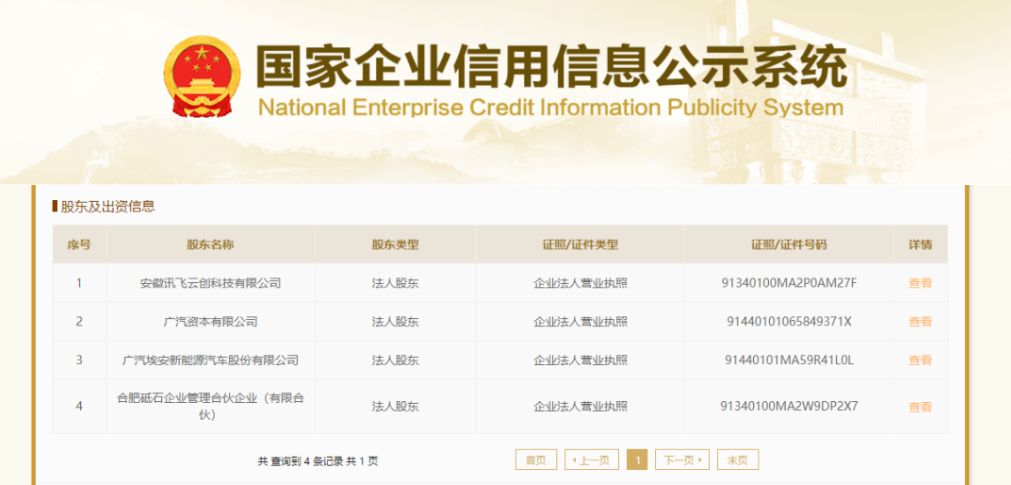 广汽资本已投企业星河智联获广汽埃安入股,广汽智能座舱竞争力进一步提升 近日,广汽埃安新能源汽车股份有限公司(下称广汽埃安)与广汽资本有限公司(下称广汽资本)就星河智联汽车科技有限公司(下称星河智联)股
广汽资本已投企业星河智联获广汽埃安入股,广汽智能座舱竞争力进一步提升 近日,广汽埃安新能源汽车股份有限公司(下称广汽埃安)与广汽资本有限公司(下称广汽资本)就星河智联汽车科技有限公司(下称星河智联)股 -
 育儿假期2022年新规定是什么?育儿假期每年10天怎么算的?_全球今亮点 育儿假期2022年新规定是什么?北京:根据规定,生育子女的夫妻,在子女
育儿假期2022年新规定是什么?育儿假期每年10天怎么算的?_全球今亮点 育儿假期2022年新规定是什么?北京:根据规定,生育子女的夫妻,在子女 -
 中国新说唱nineone是谁?nineone的真名是什么? 中国新说唱nineone是谁是一名女rapper,今年参加了《中国新说唱》被
中国新说唱nineone是谁?nineone的真名是什么? 中国新说唱nineone是谁是一名女rapper,今年参加了《中国新说唱》被 -
 应怎样捕捉独角仙 独角仙能用手抓吗? 应怎样捕捉独角仙1灯诱:晚上去阔叶树多的山上,用高强度汞灯照一晚上,再在等前放一大块白布,第二天早上早点去看,不过这要靠运气,如果
应怎样捕捉独角仙 独角仙能用手抓吗? 应怎样捕捉独角仙1灯诱:晚上去阔叶树多的山上,用高强度汞灯照一晚上,再在等前放一大块白布,第二天早上早点去看,不过这要靠运气,如果 -
 焕新升级 赋能品牌 | 老人头品牌闪耀首届鞋都文化周 中国鞋都消费节暨品牌奥特莱斯闪购荟于2023年6月23日在温州鹿城盛大开幕,备受瞩目的老人头品牌企业亦参与其中,为本次消费盛宴增添了一抹
焕新升级 赋能品牌 | 老人头品牌闪耀首届鞋都文化周 中国鞋都消费节暨品牌奥特莱斯闪购荟于2023年6月23日在温州鹿城盛大开幕,备受瞩目的老人头品牌企业亦参与其中,为本次消费盛宴增添了一抹 -
 今日快讯:电脑怎么获取administrator权限?如何用WinRAR将大文件分割成多个小文件? 电脑怎么获取administrator权限电脑管理员权限设置方法1、首先打开
今日快讯:电脑怎么获取administrator权限?如何用WinRAR将大文件分割成多个小文件? 电脑怎么获取administrator权限电脑管理员权限设置方法1、首先打开 -
 焦点要闻:西平县师灵镇开展燃气安全隐患排查整治行动 为强化重大事故隐患排查整治,坚决遏制和防范燃气安全隐患事故发生,连
焦点要闻:西平县师灵镇开展燃气安全隐患排查整治行动 为强化重大事故隐患排查整治,坚决遏制和防范燃气安全隐患事故发生,连 -
 杨梅是高糖水果还是低糖水果?各种水果的含糖量排行榜是什么?_最新快讯 杨梅是高糖水果还是低糖水果?杨梅的升糖指数为22,属于低含糖量水果
杨梅是高糖水果还是低糖水果?各种水果的含糖量排行榜是什么?_最新快讯 杨梅是高糖水果还是低糖水果?杨梅的升糖指数为22,属于低含糖量水果 -
 未来5年的新职业什么样?会出现怎样的就业形态?_快看点 未来5年的新职业什么样?1、与三农相关的产业发展前景广阔银行为种子
未来5年的新职业什么样?会出现怎样的就业形态?_快看点 未来5年的新职业什么样?1、与三农相关的产业发展前景广阔银行为种子 -
 【全球快播报】b股取钱一定要去证券公司吗?股票卖了马上能取现金吗? b股如何开户B股的正式名称是人民币特种股票,它是以人民币标明面值
【全球快播报】b股取钱一定要去证券公司吗?股票卖了马上能取现金吗? b股如何开户B股的正式名称是人民币特种股票,它是以人民币标明面值 -
 光山法院:公证人员现场见证金融案件调解 进一步压减民商事案件审判执行的时间和成本,完善多元化纠纷解决机制,
光山法院:公证人员现场见证金融案件调解 进一步压减民商事案件审判执行的时间和成本,完善多元化纠纷解决机制, -
 亚洲和欧洲哪个更大 欧美人身高体重标准多少? 亚洲和欧洲哪个更大亚洲亚洲更大。亚洲面积为4457 9万平方千米,是七大洲中面积最大,人口最多的一个洲。亚洲面积占地球总陆地面积的29 4%,或
亚洲和欧洲哪个更大 欧美人身高体重标准多少? 亚洲和欧洲哪个更大亚洲亚洲更大。亚洲面积为4457 9万平方千米,是七大洲中面积最大,人口最多的一个洲。亚洲面积占地球总陆地面积的29 4%,或 -
 通讯!催熟剂的化学名叫什么?催熟剂的水果对人体有危害吗为什么? 催熟剂的化学名叫什么?化学名:乙烯利,有机化合物,纯品为白色针状结
通讯!催熟剂的化学名叫什么?催熟剂的水果对人体有危害吗为什么? 催熟剂的化学名叫什么?化学名:乙烯利,有机化合物,纯品为白色针状结 -
 天天观天下!松树会开花吗?松树种植技术有哪些? 松树会开花吗?松树是会开花的,松树每年春天开花,但品种不同开花时
天天观天下!松树会开花吗?松树种植技术有哪些? 松树会开花吗?松树是会开花的,松树每年春天开花,但品种不同开花时 -
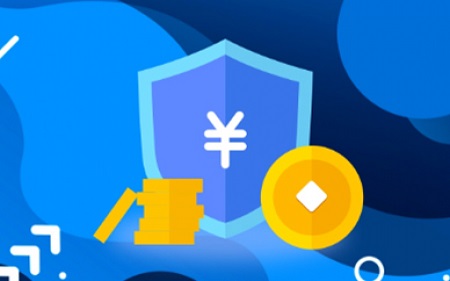 招商银行信用卡怎么注销?信用卡不激活怎么注销? 天天速看 招商银行信用卡怎么注销?1 拨打招商银行信用卡服务电话。2 按0进入
招商银行信用卡怎么注销?信用卡不激活怎么注销? 天天速看 招商银行信用卡怎么注销?1 拨打招商银行信用卡服务电话。2 按0进入 -
 【环球报资讯】基金定投赎回的钱去了哪里?基金定投周几买入比较好? 基金定投终止后钱回哪里基金定投终止之只是意味着之后不会再在定投
【环球报资讯】基金定投赎回的钱去了哪里?基金定投周几买入比较好? 基金定投终止后钱回哪里基金定投终止之只是意味着之后不会再在定投 -
 当前速讯:四川省全面开展燃气安全专项排查整治 四川省全面开展燃气安全专项排查整治,6月25日,记者从四川省应急管理厅
当前速讯:四川省全面开展燃气安全专项排查整治 四川省全面开展燃气安全专项排查整治,6月25日,记者从四川省应急管理厅 -
 全球新消息丨登报遗失声明在哪里可以办?登报遗失声明的法律效力 登报遗失声明在哪里可以办?一般情况下,遗失声明只要找到当地的政府
全球新消息丨登报遗失声明在哪里可以办?登报遗失声明的法律效力 登报遗失声明在哪里可以办?一般情况下,遗失声明只要找到当地的政府 -
 鲁山县农信社回应冒用他人土地抵押贷款遭遇解押难:正在协商处理_今热点 中国网平顶山6月25日电(记者武世友)6月20日,记者从河南省平顶山市
鲁山县农信社回应冒用他人土地抵押贷款遭遇解押难:正在协商处理_今热点 中国网平顶山6月25日电(记者武世友)6月20日,记者从河南省平顶山市 -
 【当前独家】萌萌哒:三星 Galaxy Buds 2 / Pro 耳机推出口袋妖怪版本
IT之家6月26日消息,三星公司近日在韩国推出了以口袋妖怪为主题的无线
【当前独家】萌萌哒:三星 Galaxy Buds 2 / Pro 耳机推出口袋妖怪版本
IT之家6月26日消息,三星公司近日在韩国推出了以口袋妖怪为主题的无线 -
 doc文件怎么打开?doc文件是简单文本文件吗?_热消息 doc文件怎么打开在电脑里面找到这个DOC格式的文件,然后选中此文件
doc文件怎么打开?doc文件是简单文本文件吗?_热消息 doc文件怎么打开在电脑里面找到这个DOC格式的文件,然后选中此文件 -
 世界即时:网易开放世界武侠手游《逆水寒》开启下载,6 月 30 日全平台公测
IT之家6月26日消息,网易开放世界武侠游戏《逆水寒》手游目前已经在官
世界即时:网易开放世界武侠手游《逆水寒》开启下载,6 月 30 日全平台公测
IT之家6月26日消息,网易开放世界武侠游戏《逆水寒》手游目前已经在官 -
 全球微资讯!鲁山县农信社回应冒用他人土地抵押贷款遭遇解押难:正在协商处理 6月20日,记者从河南省平顶山市鲁山县农村信用合作联社(下称鲁山县
全球微资讯!鲁山县农信社回应冒用他人土地抵押贷款遭遇解押难:正在协商处理 6月20日,记者从河南省平顶山市鲁山县农村信用合作联社(下称鲁山县 -
 为什么余额宝不能转出到余额?余额宝的主要功能是什么? 为什么余额宝不能转出到余额?【1】可能是余额宝账户资金被冻结了导
为什么余额宝不能转出到余额?余额宝的主要功能是什么? 为什么余额宝不能转出到余额?【1】可能是余额宝账户资金被冻结了导 -
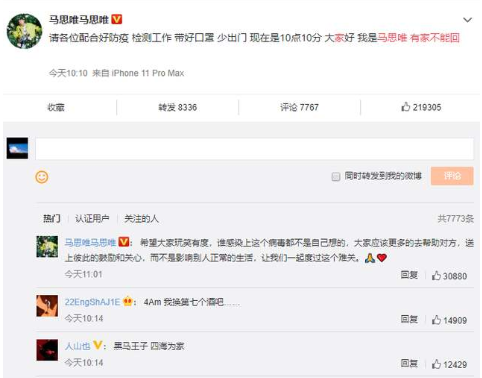 视焦点讯!说唱歌手马思唯介绍 马思唯有家不能回是什么梗? 说唱歌手马思唯介绍马思唯是四川的说唱歌手,而马思唯,作为最具
视焦点讯!说唱歌手马思唯介绍 马思唯有家不能回是什么梗? 说唱歌手马思唯介绍马思唯是四川的说唱歌手,而马思唯,作为最具 -
 看热讯:鲁山县农信社回应冒用他人土地抵押贷款遭遇解押难:正在协商处理 中国网平顶山6月25日电(记者武世友)6月20日,记者从河南省平顶山市
看热讯:鲁山县农信社回应冒用他人土地抵押贷款遭遇解押难:正在协商处理 中国网平顶山6月25日电(记者武世友)6月20日,记者从河南省平顶山市 -
 魔兽世界雷神岛稀有精英在哪?魔兽世界游戏介绍是什么? 魔兽世界雷神岛稀有精英在哪?魔兽世界雷神岛稀有精英1、飞人库莱是
魔兽世界雷神岛稀有精英在哪?魔兽世界游戏介绍是什么? 魔兽世界雷神岛稀有精英在哪?魔兽世界雷神岛稀有精英1、飞人库莱是 -
 【独家】中国银行西平支行:上门温情服务 践行金融为民 从2019年开始至今,西平县六十岁以上乡镇居民养老金、企事业单位退休工
【独家】中国银行西平支行:上门温情服务 践行金融为民 从2019年开始至今,西平县六十岁以上乡镇居民养老金、企事业单位退休工 -
 十大摆地摊暴利产品有哪些?摆摊怎么摆吸引顾客? 十大摆地摊暴利产品有哪些?1、甜品甜品是摆地摊比较常见的经营项目
十大摆地摊暴利产品有哪些?摆摊怎么摆吸引顾客? 十大摆地摊暴利产品有哪些?1、甜品甜品是摆地摊比较常见的经营项目 -
 银行理财产品分为哪几种类型? 银行理财有风险吗? 银行理财产品分为哪几种类型?1、按照是否结构化分,可以分为结构化
银行理财产品分为哪几种类型? 银行理财有风险吗? 银行理财产品分为哪几种类型?1、按照是否结构化分,可以分为结构化 -
 基金买了什么时候确认?基金确认份额当天跌了有影响吗? 如何申购基金?1、申购基金可以在基金平台购买,比如银行、第三方平
基金买了什么时候确认?基金确认份额当天跌了有影响吗? 如何申购基金?1、申购基金可以在基金平台购买,比如银行、第三方平 -
 对联左右哪个是上联?对联上联是平还是仄? 对联左右哪个是上联传统的对联中,一般上联是在右边,但也可以从横
对联左右哪个是上联?对联上联是平还是仄? 对联左右哪个是上联传统的对联中,一般上联是在右边,但也可以从横 -
 快看点丨普通人做抖音切片赚钱吗?抖音切片带货怎么做? 抖音切片简单讲就是将录制的长视频,切割剪辑后产出各种短视频并附上商
快看点丨普通人做抖音切片赚钱吗?抖音切片带货怎么做? 抖音切片简单讲就是将录制的长视频,切割剪辑后产出各种短视频并附上商 -
 霜叶红于二月花是什么季节?小荷才露尖尖角哪个季节? 霜叶红于二月花是什么季节秋季霜叶红于二月花指的是秋季。一般枫叶
霜叶红于二月花是什么季节?小荷才露尖尖角哪个季节? 霜叶红于二月花是什么季节秋季霜叶红于二月花指的是秋季。一般枫叶
热门资讯
-
 杨梅是高糖水果还是低糖水果?各种水果的含糖量排行榜是什么?_最新快讯 杨梅是高糖水果还是低糖水果?杨梅...
杨梅是高糖水果还是低糖水果?各种水果的含糖量排行榜是什么?_最新快讯 杨梅是高糖水果还是低糖水果?杨梅... -
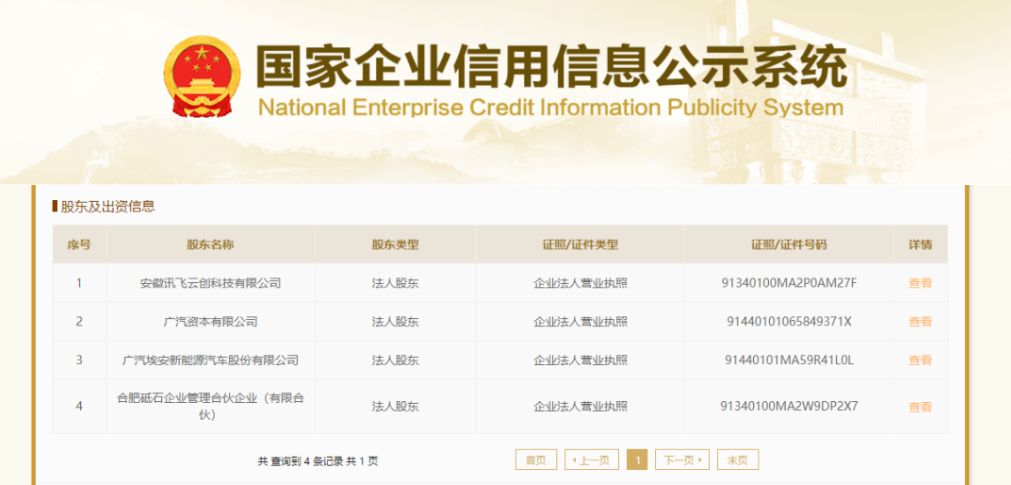 广汽资本已投企业星河智联获广汽埃安入股,广汽智能座舱竞争力进一步提升 近日,广汽埃安新能源汽车股份有限...
广汽资本已投企业星河智联获广汽埃安入股,广汽智能座舱竞争力进一步提升 近日,广汽埃安新能源汽车股份有限... -
 焕新升级 赋能品牌 | 老人头品牌闪耀首届鞋都文化周 中国鞋都消费节暨品牌奥特莱斯闪购...
焕新升级 赋能品牌 | 老人头品牌闪耀首届鞋都文化周 中国鞋都消费节暨品牌奥特莱斯闪购... -
 信阳市住建局迅速召开全市城乡建设领域安全防范紧急工作会议 日前,按照国务院、省委省政府和信...
信阳市住建局迅速召开全市城乡建设领域安全防范紧急工作会议 日前,按照国务院、省委省政府和信...
观察
图片新闻
-
 十大摆地摊暴利产品有哪些?摆摊怎么摆吸引顾客? 十大摆地摊暴利产品有哪些?1、甜品...
十大摆地摊暴利产品有哪些?摆摊怎么摆吸引顾客? 十大摆地摊暴利产品有哪些?1、甜品... -
 关注封关运作项目|三亚国际邮件快件跨境电商物流监管中心最新进展_聚焦 据介绍,三亚国际邮件快件跨境电商...
关注封关运作项目|三亚国际邮件快件跨境电商物流监管中心最新进展_聚焦 据介绍,三亚国际邮件快件跨境电商... -
 每日热点:海南公布2023高考分数线 本科批普通类分数线483分 6月25日,海南省考试局公布了海南...
每日热点:海南公布2023高考分数线 本科批普通类分数线483分 6月25日,海南省考试局公布了海南... -
 2023年海南省中考昨日开考! 九年磨一剑,一朝试锋芒,6月25日...
2023年海南省中考昨日开考! 九年磨一剑,一朝试锋芒,6月25日...
精彩新闻
-
 甲减孕妇还需要注意什么?促甲状腺激素偏高是甲减还是甲亢? 环球最资讯 甲减孕期继续口服左甲状腺素片治疗...
甲减孕妇还需要注意什么?促甲状腺激素偏高是甲减还是甲亢? 环球最资讯 甲减孕期继续口服左甲状腺素片治疗... -
 环球快讯:鲁山县农信社回应冒用他人土地抵押贷款遭遇解押难:正在协商处理 6月20日,记者从河南省平顶山市鲁...
环球快讯:鲁山县农信社回应冒用他人土地抵押贷款遭遇解押难:正在协商处理 6月20日,记者从河南省平顶山市鲁... -
 开放基金是什么意思?为什么不能买开放式基金? 开放基金是什么意思?开放式基金也...
开放基金是什么意思?为什么不能买开放式基金? 开放基金是什么意思?开放式基金也... -
 世界今日讯!什么是达沃斯论坛?达沃斯论坛主要讨论什么问题? 什么是达沃斯论坛?达沃斯论坛的全...
世界今日讯!什么是达沃斯论坛?达沃斯论坛主要讨论什么问题? 什么是达沃斯论坛?达沃斯论坛的全... -
 头条焦点:信用卡积分的主要作用是什么?信用卡视频面签好通过吗? 信用卡积分的主要作用是什么?信用...
头条焦点:信用卡积分的主要作用是什么?信用卡视频面签好通过吗? 信用卡积分的主要作用是什么?信用... -
 中国科大发现最高超导转变温度的元素超导体 记者日前从中国科学技术大学获悉,...
中国科大发现最高超导转变温度的元素超导体 记者日前从中国科学技术大学获悉,... -
 环球新动态:中国平安公司怎么样?平安保险车险怎么样? 中国平安公司怎么样?中国平安公司...
环球新动态:中国平安公司怎么样?平安保险车险怎么样? 中国平安公司怎么样?中国平安公司... -
 鲁山县农信社回应冒用他人土地抵押贷款遭遇解押难:正在协商处理 6月20日,记者从河南省平顶山市鲁...
鲁山县农信社回应冒用他人土地抵押贷款遭遇解押难:正在协商处理 6月20日,记者从河南省平顶山市鲁... -
 冒菜加盟连锁店那个好?中小投资者适合选择的项目有哪些? 冒菜加盟连锁店那个好?1、任意捞冒...
冒菜加盟连锁店那个好?中小投资者适合选择的项目有哪些? 冒菜加盟连锁店那个好?1、任意捞冒... -
 花呗提前一天还款有什么影响吗?花呗提前1天还也算提前嘛? 花呗提前一天还款有什么影响吗花呗...
花呗提前一天还款有什么影响吗?花呗提前1天还也算提前嘛? 花呗提前一天还款有什么影响吗花呗... -
 焦点速读:鲁山县农信社回应冒用他人土地抵押贷款遭遇解押难:正在协商处理 中国网平顶山6月25日电(记者武世友...
焦点速读:鲁山县农信社回应冒用他人土地抵押贷款遭遇解押难:正在协商处理 中国网平顶山6月25日电(记者武世友... -
 信阳市羊山新区城管局:燃气安全细排查 凝心聚力保平安 为深刻汲取“6・21”宁夏银川燃气...
信阳市羊山新区城管局:燃气安全细排查 凝心聚力保平安 为深刻汲取“6・21”宁夏银川燃气... -
 世界热门:什么是奥斯本效应? 乔布斯的反奥斯本效应策略有哪些内容? 什么是奥斯本效应?奥斯本效应在198...
世界热门:什么是奥斯本效应? 乔布斯的反奥斯本效应策略有哪些内容? 什么是奥斯本效应?奥斯本效应在198... -
 他来了他来了是什么梗?他来了他来了是什么歌?_当前热门 他来了他来了是什么梗他来了他来了...
他来了他来了是什么梗?他来了他来了是什么歌?_当前热门 他来了他来了是什么梗他来了他来了... -
 为什么要收取高可靠性供电费?供电可靠性是指什么? 为什么要收取高可靠性供电费? 依...
为什么要收取高可靠性供电费?供电可靠性是指什么? 为什么要收取高可靠性供电费? 依... -
 当前热讯:河南平顶山鲁山县农信社回应冒用他人土地抵押贷款遭遇解押难:正在协商处理 6月20日,记者从河南省平顶山市鲁...
当前热讯:河南平顶山鲁山县农信社回应冒用他人土地抵押贷款遭遇解押难:正在协商处理 6月20日,记者从河南省平顶山市鲁... -
 鲁山县农信社回应冒用他人土地抵押贷款遭遇解押难:正在协商处理 中国网平顶山6月25日电(记者武世友...
鲁山县农信社回应冒用他人土地抵押贷款遭遇解押难:正在协商处理 中国网平顶山6月25日电(记者武世友... -
 【全球速看料】饮食加盟店10大品牌有哪些?饮食加盟店10大品牌推荐 餐饮美食一直是非常受欢迎的行业,...
【全球速看料】饮食加盟店10大品牌有哪些?饮食加盟店10大品牌推荐 餐饮美食一直是非常受欢迎的行业,... -
 当前热门:牧场物语女孩版力之果实在哪?牧场物语怎么快速下矿洞? 牧场物语女孩版力之果实在哪?力之...
当前热门:牧场物语女孩版力之果实在哪?牧场物语怎么快速下矿洞? 牧场物语女孩版力之果实在哪?力之... -
 长江禁渔 | 男子用地笼非法捕鱼被大足警方当场查获 近日,重庆大足区公安局龙水派出所...
长江禁渔 | 男子用地笼非法捕鱼被大足警方当场查获 近日,重庆大足区公安局龙水派出所... -
 股权登记日是什么意思?股权登记日一般会涨还是跌? 股权登记日是什么意思?股权登记日...
股权登记日是什么意思?股权登记日一般会涨还是跌? 股权登记日是什么意思?股权登记日... -
 江西武功山:青春作伴寻山野 世界快资讯 时光,在武功山这片土地上留下的印...
江西武功山:青春作伴寻山野 世界快资讯 时光,在武功山这片土地上留下的印... -
 柚木是什么木材?柚木有哪些优缺点? 柚木是什么木材?柚木是一种非常高...
柚木是什么木材?柚木有哪些优缺点? 柚木是什么木材?柚木是一种非常高... -
 黑芝麻糊的热量高吗?减肥的人适合吃黑芝麻糊吗?_全球今日讯 黑芝麻糊的热量高吗?通常100克黑芝...
黑芝麻糊的热量高吗?减肥的人适合吃黑芝麻糊吗?_全球今日讯 黑芝麻糊的热量高吗?通常100克黑芝... -
 观点:3a大作是什么意思?3a企业信用认证怎么办理? 3a大作是什么意思3a大作,一般是指...
观点:3a大作是什么意思?3a企业信用认证怎么办理? 3a大作是什么意思3a大作,一般是指... -
 冰雪时光全新升级大桶果茶,降温消暑的不二选择! 夏季炎热,消费者对于清凉解暑饮品...
冰雪时光全新升级大桶果茶,降温消暑的不二选择! 夏季炎热,消费者对于清凉解暑饮品... -
 鲁山县农信社回应冒用他人土地抵押贷款遭遇解押难:正在协商处理 中国网平顶山6月25日电(记者武世友...
鲁山县农信社回应冒用他人土地抵押贷款遭遇解押难:正在协商处理 中国网平顶山6月25日电(记者武世友... -
 北方持续高温 避暑需求带热民宿预订 近期,北方多地持续高温,热浪滚滚...
北方持续高温 避暑需求带热民宿预订 近期,北方多地持续高温,热浪滚滚... -
 鲁山县农信社回应冒用他人土地抵押贷款遭遇解押难:正在协商处理 聚焦 6月20日,记者从河南省平顶山市鲁...
鲁山县农信社回应冒用他人土地抵押贷款遭遇解押难:正在协商处理 聚焦 6月20日,记者从河南省平顶山市鲁... -
 win10电脑防火墙在哪里设置关闭? Win10防火墙打不开该怎么办? 环球要闻 win10电脑防火墙在哪里设置关闭?1...
win10电脑防火墙在哪里设置关闭? Win10防火墙打不开该怎么办? 环球要闻 win10电脑防火墙在哪里设置关闭?1... -
 巴黎奥组委:2024年夏季奥运会火炬传递路线公布 巴黎奥组委近日在位于法国巴黎的索...
巴黎奥组委:2024年夏季奥运会火炬传递路线公布 巴黎奥组委近日在位于法国巴黎的索... -
 美国海岸警卫队启动最高级别调查:打捞潜水器残骸,查明内爆原因 热点在线 美国“泰坦”潜水器资料图海外网6...
美国海岸警卫队启动最高级别调查:打捞潜水器残骸,查明内爆原因 热点在线 美国“泰坦”潜水器资料图海外网6... -
 深海怪兽大片《巨齿鲨2:深渊》发布“深海7000米”版预告 燃爽又解压 九溟!随着杰森·斯坦森急切地呼喊...
深海怪兽大片《巨齿鲨2:深渊》发布“深海7000米”版预告 燃爽又解压 九溟!随着杰森·斯坦森急切地呼喊... -
 鲁山县农信社回应冒用他人土地抵押贷款遭遇解押难:正在协商处理 中国网平顶山6月25日电(记者武世友...
鲁山县农信社回应冒用他人土地抵押贷款遭遇解押难:正在协商处理 中国网平顶山6月25日电(记者武世友... -
 济南老旧楼外墙“穿棉衣” ,冬季室温最少能升2℃ 6月25日,在北小辛庄西街西侧一居...
济南老旧楼外墙“穿棉衣” ,冬季室温最少能升2℃ 6月25日,在北小辛庄西街西侧一居... -
 天天快资讯丨抖音小店退保证金难吗?如何操作? 已经在抖音小店开店的商家们都...
天天快资讯丨抖音小店退保证金难吗?如何操作? 已经在抖音小店开店的商家们都... -
 环球热推荐:抖音小店保证金退款多长时间?抖音保证金怎么退? 抖音小店开店时用户是交了保证金...
环球热推荐:抖音小店保证金退款多长时间?抖音保证金怎么退? 抖音小店开店时用户是交了保证金... -
 亚洲沙滩排球锦标赛:中国组合夏欣怡/薛晨成功晋级女子组决赛 2023年亚洲沙滩排球锦标赛(中国·...
亚洲沙滩排球锦标赛:中国组合夏欣怡/薛晨成功晋级女子组决赛 2023年亚洲沙滩排球锦标赛(中国·... -
 关注封关运作项目|三亚国际邮件快件跨境电商物流监管中心最新进展_聚焦 据介绍,三亚国际邮件快件跨境电商...
关注封关运作项目|三亚国际邮件快件跨境电商物流监管中心最新进展_聚焦 据介绍,三亚国际邮件快件跨境电商... -
 当前热文:小康人寿中国总部落户上海 近日,小康人寿保险有限责任公司(...
当前热文:小康人寿中国总部落户上海 近日,小康人寿保险有限责任公司(... -
 环球今日报丨杭州网约车门槛升级:非电动车车价要在15万以上 轴距需超2.7米 杭州网约车门槛升级:非电动车车价...
环球今日报丨杭州网约车门槛升级:非电动车车价要在15万以上 轴距需超2.7米 杭州网约车门槛升级:非电动车车价... -
 全球实时:市综合行政执法局天涯分局麦钊:“粽”情守护 坚守执法一线 在三亚湾等片区值守、带队维护海滩...
全球实时:市综合行政执法局天涯分局麦钊:“粽”情守护 坚守执法一线 在三亚湾等片区值守、带队维护海滩... -
 包装专利申请费用都有哪些呢?产品外包装专利申请所需资料有哪些呢? 产品外包装可以申请专利。包装专利...
包装专利申请费用都有哪些呢?产品外包装专利申请所需资料有哪些呢? 产品外包装可以申请专利。包装专利... -
 天天关注:烟火式电池断开装置潜在故障 特斯拉召回部分Model 3/Y 烟火式电池断开装置潜在故障特斯拉...
天天关注:烟火式电池断开装置潜在故障 特斯拉召回部分Model 3/Y 烟火式电池断开装置潜在故障特斯拉... -
 外卖小哥骑车摔倒被雨棚刺脖身亡:擅自加装极其危险 北京已禁止_新动态 外卖小哥骑车摔倒被雨棚刺脖身亡:...
外卖小哥骑车摔倒被雨棚刺脖身亡:擅自加装极其危险 北京已禁止_新动态 外卖小哥骑车摔倒被雨棚刺脖身亡:... -
 青龙山分公司直播间开设到夏管一线 眼下,水稻田间管理已经进入关键期...
青龙山分公司直播间开设到夏管一线 眼下,水稻田间管理已经进入关键期... -
 每日热点:海南公布2023高考分数线 本科批普通类分数线483分 6月25日,海南省考试局公布了海南...
每日热点:海南公布2023高考分数线 本科批普通类分数线483分 6月25日,海南省考试局公布了海南... -
 山路弯道盲区晒粮食:骑手入弯后猝不及防险致摔倒_每日快讯 山路弯道盲区晒粮食:骑手入弯后猝...
山路弯道盲区晒粮食:骑手入弯后猝不及防险致摔倒_每日快讯 山路弯道盲区晒粮食:骑手入弯后猝... -
 成都高投:出手19只基金,投出200亿元 成都,作为重要的西部中心城市,近...
成都高投:出手19只基金,投出200亿元 成都,作为重要的西部中心城市,近... -
 世界热资讯!深圳国际11.87亿摘地 用于建设现代化物流园 深圳国际控股有限公司6月25日披露...
世界热资讯!深圳国际11.87亿摘地 用于建设现代化物流园 深圳国际控股有限公司6月25日披露...